Hogyan hozzunk létre és rendezzünk el egy csoportos menü vkontakte-t

Ez a Vkontakte csoport kényelmes menüje nem csak gyönyörűnek tűnik, hanem egy nagyon praktikus és hasznos lehetőség is. A kényelmes navigáció segítségével sokkal könnyebb lesz a felhasználók számára megtalálni a szükséges információkat, valamint navigálni a közösségében tárolt tartalmakhoz.
Létrehozás az Adobe Photoshop programban
A helyi menü használata Ctrl + О nyissa meg a fájlt a jövőbeli menü sablonjával. Meg kell vágnunk, és ehhez a "Vágás" eszközt használjuk (a bal oldalon található eszköztáron található). A jövőbeli menüünk egyedi töredékeit választjuk ki (egyes tételeket egy téglalappal választunk ki). Miután elkészült, mentse el a kész sablont - "Fájl", "Mentés webre és eszközökre ...". Az előtte megjelenő ablakban a JPEG formátumát jelöli, állítsa be a képminőség legmagasabb szintjét, és kattintson a "Mentés" gombra.
A kész menü a gyökérkönyvtárba kerül, ahol az Adobe Photoshop tárolásra került. Ez a "Képek" lesz, és a menü egyes részeit tárolja. A csoport egy különálló albumát betöltjük a csoport megjelenítésének sorrendjében (az elsőtől az utolsóig).
További információ a témában:
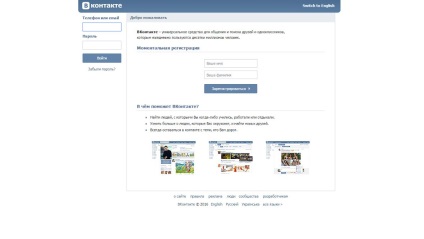
Miután elkészítettük a csoport elkészített sablont, továbbhaladhatunk a második lépcsőhöz, annak telepítéséhez. A menü beillesztése a csoportba, először aktiválni kell a közösség "Anyagok" funkcióját. A csoportbeállítások menü megnyitása után megtaláljuk a kívánt funkciót, és beállítjuk az "Enabled" opciót.
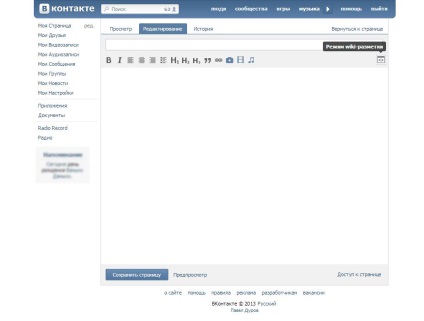
Kód végrehajtása
Tehát nyitottunk egy munkaterületet, ahol meg kell adnunk a menü forráskódját.